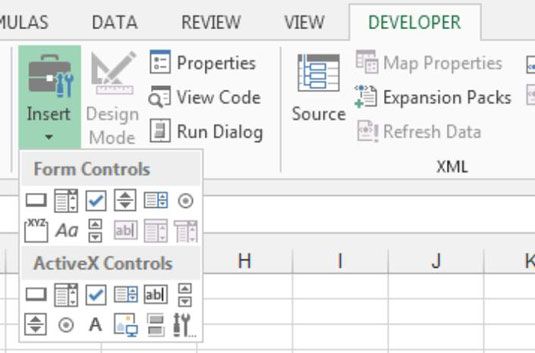Comment trouver les contrôles de formulaire pour les tableaux de bord et des rapports Excel
Excel offre un ensemble de contrôles appelés contrôles de formulaire, conçus spécifiquement pour l'ajout d'éléments de l'interface utilisateur à vos tableaux de bord et rapports. Après vous placez un contrôle de formulaire sur une feuille de calcul, vous pouvez le configurer pour effectuer une tâche spécifique.
Vous pouvez trouver les contrôles de formulaire d'Excel sur l'onglet Développeur, qui est initialement caché dans Excel 2013. Pour activer l'onglet Développeur, suivez ces étapes:
Accédez au ruban et cliquez sur le bouton Fichier.
Pour ouvrir la boîte de dialogue Options Excel, cliquez sur le bouton Options.
Cliquez sur le bouton Personnaliser le Ruban.
Dans la zone de liste sur la droite, vous voyez tous les onglets disponibles.
Activez la case à cocher à côté de l'onglet Développeur, comme le montre cette figure.

Cliquez sur OK.
Maintenant, cliquez sur l'onglet Développeur et choisissez la commande Insertion, comme indiqué dans la figure suivante. Ici, vous trouverez deux séries de contrôles: les contrôles de formulaire et les contrôles ActiveX. Les contrôles de formulaire sont conçus spécifiquement pour une utilisation sur une feuille de calcul, alors que les contrôles ActiveX sont généralement utilisés sur Excel UserForms. Parce que les commandes de formulaire doivent moins de frais généraux et peuvent être configurés beaucoup plus facile que leurs homologues ActiveX, vous voulez généralement à utiliser des contrôles de formulaire.
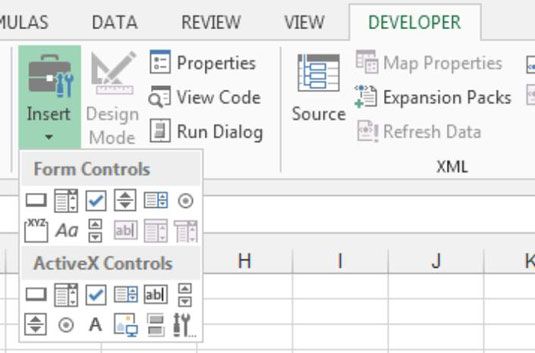
Voici les contrôles neuf formulaire que vous pouvez ajouter directement à une feuille de calcul, comme le montre la figure suivante:
Button: Exécute une macro affectée quand un utilisateur clique sur le bouton.
Boîte combo: Donne à l'utilisateur une liste extensible d'options parmi lesquelles choisir.
Check Box: Fournit un mécanisme pour une sélection scénario / deselect. Lorsqu'il est sélectionné, il renvoie une valeur de Vrai. Sinon, elle retourne Faux.
Spin Button: Permet à un utilisateur d'augmenter facilement ou diminuer une valeur en cliquant sur les flèches haut et bas.
Liste Box: Donne à un utilisateur une liste d'options parmi lesquelles choisir.
Option Button: Permet à un utilisateur de basculer entre deux ou plusieurs options une à la fois. Sélection d'une option désactive automatiquement les autres.
Barre de défilement: Permet à un utilisateur de faire défiler à une valeur ou la position à l'aide d'une échelle mobile qui peut être déplacée en cliquant et en faisant glisser la souris.
Label: Vous permet d'ajouter des étiquettes de texte à votre feuille de calcul. Vous pouvez également affecter une macro à l'étiquette, effectivement l'utiliser comme un bouton de toutes sortes.
Box Group: Généralement utilisé à des fins cosmétiques, ce contrôle sert de conteneur pour les groupes d'autres contrôles.

A propos Auteur
 Office 2011 pour Mac: la fabrication de boutons de spin pour les formulaires Excel
Office 2011 pour Mac: la fabrication de boutons de spin pour les formulaires Excel Dans Excel 2011 pour Mac, le contrôle de bouton de rotation est similaire à la spirale contrôle de barre, mais est toujours verticale. Vous pouvez le faire grand et maigre, si l'espace est restreint. Bouton Spin, aussi connu comme un contrôle…
 Protéger feuilles de calcul Excel et verrouiller cellules dans Office 2011 pour Mac
Protéger feuilles de calcul Excel et verrouiller cellules dans Office 2011 pour Mac Lorsque vous faites des formes dans Excel 2011 pour Mac, vous tournerez la protection de feuille de calcul sur et hors fréquemment. Vous devez désactiver la protection de feuille de calcul lorsque vous voulez construire un formulaire. Désactiver…
 Accès forme 2007 et outils de rapport
Accès forme 2007 et outils de rapport Création de votre première forme d'accès à partir de zéro en mode Création peut sembler un peu intimidant. Lorsque vous sélectionnez cette option, vous êtes confronté à une grille vierge, un ruban complète d'outils d'icônes étranges…
 Modification de contrôles de formulaire avec VBA dans l'accès 2013
Modification de contrôles de formulaire avec VBA dans l'accès 2013 Quand une forme de base de données Access 2013 est ouvert, vous pouvez utiliser du code VBA pour modifier le contenu et même l'apparition de la forme, de la grande image vers le bas pour les contrôles individuels.Supposons que vous avez une forme…
 Tableaux de bord et rapports Excel: comment exécuter vos macros
Tableaux de bord et rapports Excel: comment exécuter vos macros Les macros sont très utiles pour vos tableaux de bord et des rapports Excel. Pour voir vos macros dans l'action, sélectionnez la commande Macros de l'onglet Développeur. La boîte de dialogue représentée sur cette figure apparaît, vous…
 Comment ajouter un contrôle à exceller tableaux de bord et rapports
Comment ajouter un contrôle à exceller tableaux de bord et rapports Aujourd'hui, les professionnels veulent de plus en plus être habilité à passer d'une vue des données à un autre, dans les tableaux de bord et des rapports Excel, avec une simple liste de choix. Pour ceux qui construisent des tableaux de bord et…
 Comment ajouter des données à des listes de données en utilisant le bouton Excel 2013 forme
Comment ajouter des données à des listes de données en utilisant le bouton Excel 2013 forme Au lieu de saisir les enregistrements d'une liste de données directement dans le tableau, vous pouvez utiliser le formulaire de données d'Excel 2013 pour faire les entrées. Le seul problème est que la commande pour afficher la forme d'une…
 Comment assigner des macros à ruban et la barre d'outils d'accès rapide dans Excel 2013
Comment assigner des macros à ruban et la barre d'outils d'accès rapide dans Excel 2013 Vous pouvez attribuer une macro à un onglet personnalisé sur le bouton personnalisé sur la barre d'outils Accès rapide dans Excel ou 2,013 ruban et puis exécutez-le en cliquant sur ce bouton personnalisé.Pour affecter une macro à un groupe…
 Comment faire pour exécuter une macro Excel 2010
Comment faire pour exécuter une macro Excel 2010 Après avoir créer une macro Excel 2010, soit en utilisant l'enregistreur de macros ou en créant dans Visual Basic pour Applications (VBA), vous courir la macro de l'avoir effectuer les commandes et les frappes qui sont enregistrés dans le cadre…
 Bases d'enregistrement Macro
Bases d'enregistrement Macro Pour commencer l'enregistrement de votre première macro dans Excel, vous devez trouver Macro Recorder, qui se trouve sur l'onglet Développeur. Malheureusement, Excel sort de la boîte avec l'onglet Développeur cachés - vous ne pouvez pas le voir…
 Comment faire pour exécuter une macro Excel 2007
Comment faire pour exécuter une macro Excel 2007 Après avoir enregistrer une macro dans Excel 2007, soit en utilisant l'enregistreur de macros ou en créant dans Visual Basic pour Applications (VBA), vous courir la macro de l'avoir effectuer les commandes et les frappes qui sont enregistrés dans…
 Comment désactiver les contrôles ActiveX dans Internet Explorer
Comment désactiver les contrôles ActiveX dans Internet Explorer Contrôles ActiveX, comme d'autres add-ons, sont conçus pour améliorer votre expérience de navigation. Et, comme d'autres add-ons, parfois, ils ne le font pas. Les bonnes nouvelles sont que vous pouvez les désactiver. Si la seule raison pour…
 Comment faire pour limiter les contrôles ActiveX dans Internet Explorer
Comment faire pour limiter les contrôles ActiveX dans Internet Explorer Internet Explorer installe automatiquement les contrôles ActiveX à partir des sites que vous visitez. Si vous préférez un niveau de sécurité plus élevé, vous pouvez restreindre cet accès. Suivez ces étapes:Dans Internet Explorer,…
 Comment travailler avec accordéon en CSS3
Comment travailler avec accordéon en CSS3 Vous utilisez l'accordéon dans CSS3 pour cacher tout élément de la page de la vue. Lorsqu'un utilisateur sélectionne une catégorie, les éléments de cette catégorie sont visibles, et les éléments de toutes les autres catégories sont…